รายละเอียดทั้งหมด ย้ายไปอยู่ที่
https://ppantip.com/topic/40393762
ขออภัยในความไม่สะดวก
----------------------------------------------------------------------------------------------------------------------------------------------------
โปรแกรม VB Cable
เป็นโปรแกรมสร้าง Sound Device ชื่อ Cable Input จำลองเสียง 7.1 สำหรับโปรแกรมทั่วๆ ไปอย่าง Chrome, Firefox, Netflix
1 โหลดเวอร์ชัน Windows ที่
https://www.vb-audio.com/Cable/index.htm
ลงโปรแกรม VB Cable ตามเวอร์ชัน Windows, Windows 64bit ใช้ไฟล์ VBCABLE_Setup_x64.exe / Windows 32bit ใช้ไฟล์ VBCABLE_Setup.exe
2 คลิก 'เมาส์ขวา' ที่ไฟล์ 32 หรือ 64bit เรียกเมนูคำสั่ง
3 เลือกคำสั่ง 'Run as admin...'
4 เข้า Sound ของ Winddows โดยเรียกผ่านทางแอพ
5 คลิกที่ชื่อ Cable Input ให้ขึ้นไฮไลท์
6 คลิกที่ปุ่ม 'Set Default' เพื่อตั้งค่าให้ Cable Input กลายเป็น 'Default Device' (หรืออุกรณ์เสียงหลักที่ต้องการใช้งาน)
7 (ไฮไลท์ชื่อ Cable Input เอาไว้) คลิกที่ 'Configure' จุด 7 เปิดหน้าต่าง Speaker Setup
8 คลิกเลือกตั้งค่า 7.1 Surround กด Next ไปเรื่อยๆ จนจบที่ Finish
9 (ไฮไลท์ชื่อ Cable Input เอาไว้) คลิกที่ 'Properties' จุด 9 เปิดหน้าต่าง Cable Input Properties
10 ไปที่แถบคำสั่ง Advance
11 เลือก 24 bit, 4800 Hz.
12 ตั้งค่าในกรอบให้เหมือนในรูป
13, 14 กด Apply และ OK ไปตลอดจนจบขั้นตอนการตั้งค่า
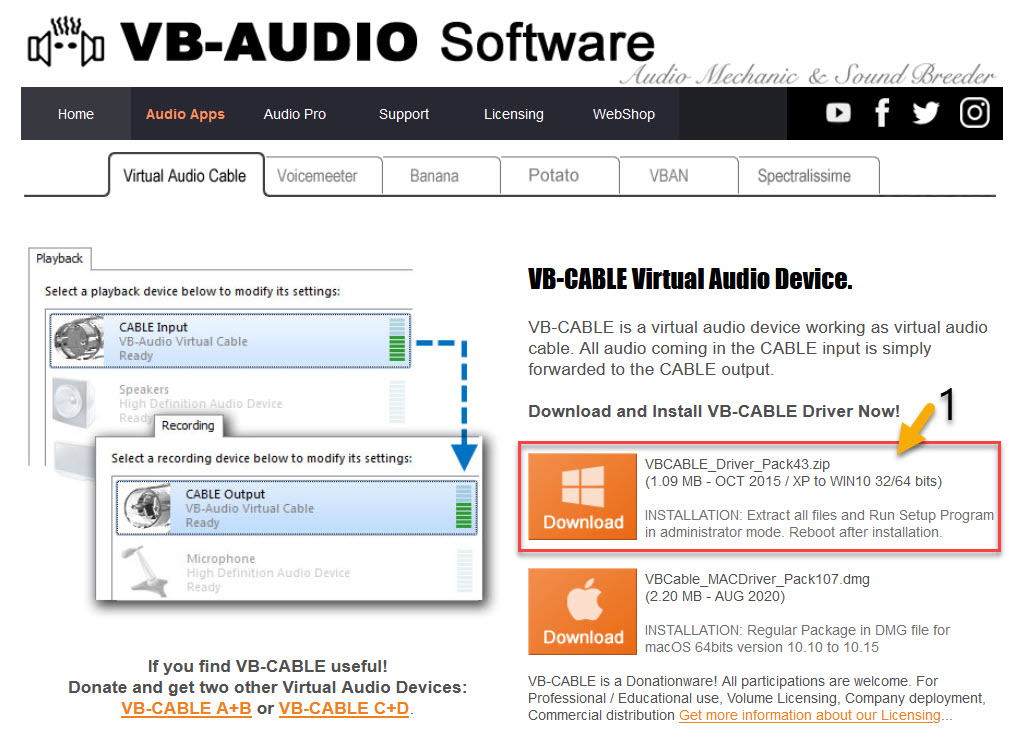
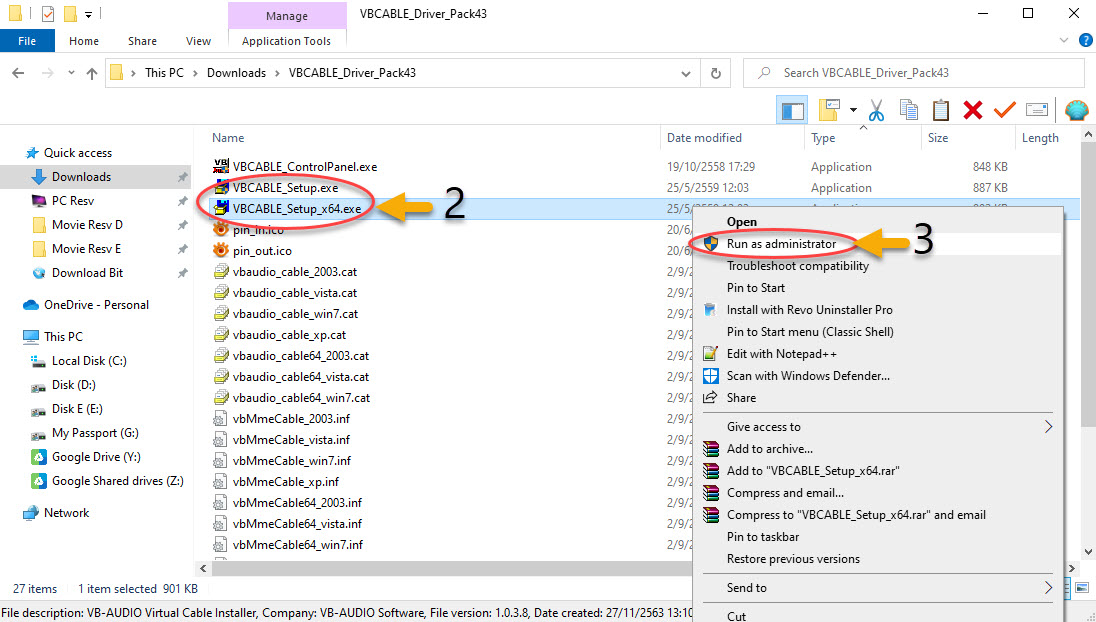
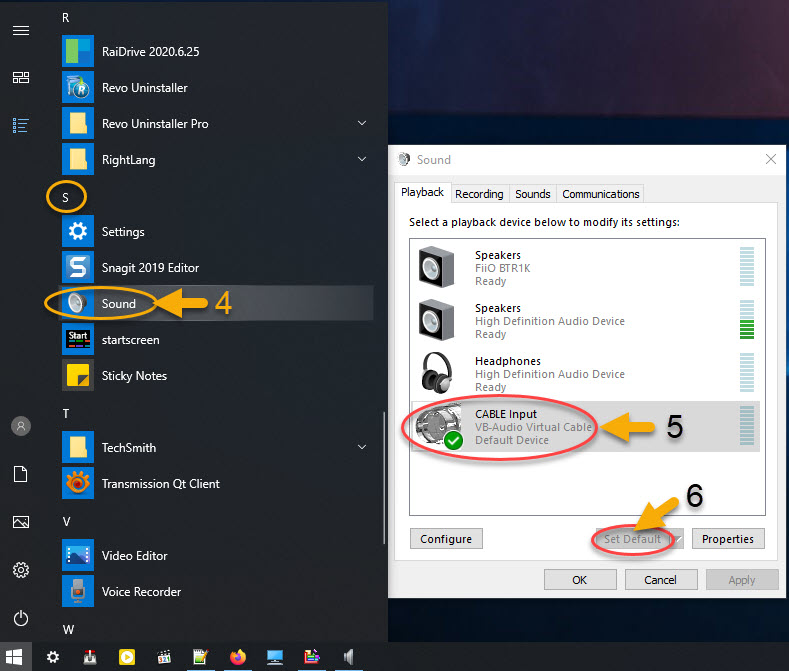
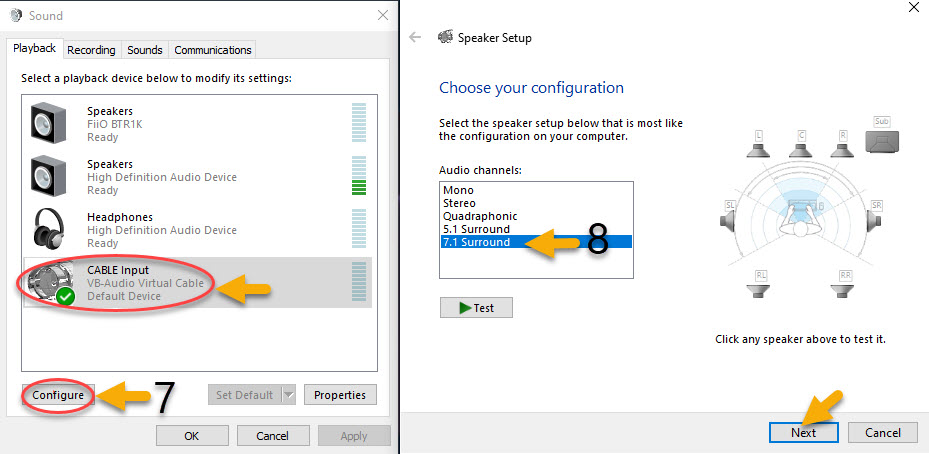
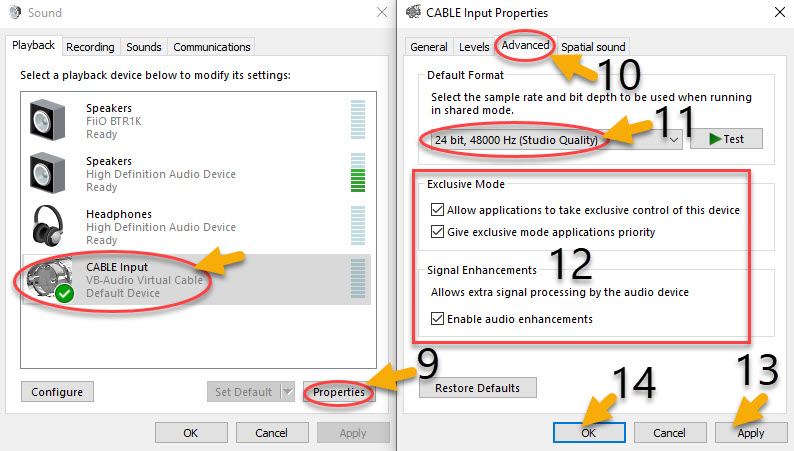
ตั้งค่าเพิ่มเติม Cable Output
เป็นการตั้งค่าเผื่อเอาไว้ครับ แนะนำให้ทำไว้เพื่อความสะดวกในการใช้งาน
1 เปิด Sound ของ Winddows คลิกเลือกแถบหัวข้อ 'Recording' ตรงจุด 1
2 คลิกเลือกไฮไลท์ Cable Input
3 กด Set Default ให้เป็น 'Default Device'
4 คลิกที่ 'Properties' เพื่อเปิดหน้าต่าง Cable Output Properties
5 คลิกเลือกแถบหัวข้อ 'Listen'
6 'ติ๊ก' เลือกเหมือนในกรอบรูป โดยเฉพาะ...
- 'ติ๊ก' เลือก 'Listen to this device'
- ช้อยส์เลือก Playback to this device ให้คลิกเลือก "Headphones..." (หรืออุปกรณ์อื่นๆ เช่น DAC/AMP ที่กำลังใช้งานอยู่)
7 คลิกเลือกแถบหัวข้อ Advanced
8 ตั้งค่า 2 channel, 24 bit, 4800 Hz. (และอื่นๆ เหมือนในรูป)
กด OK จนหน้าต่างตั้งค่าปิดลง จบขั้นตอน
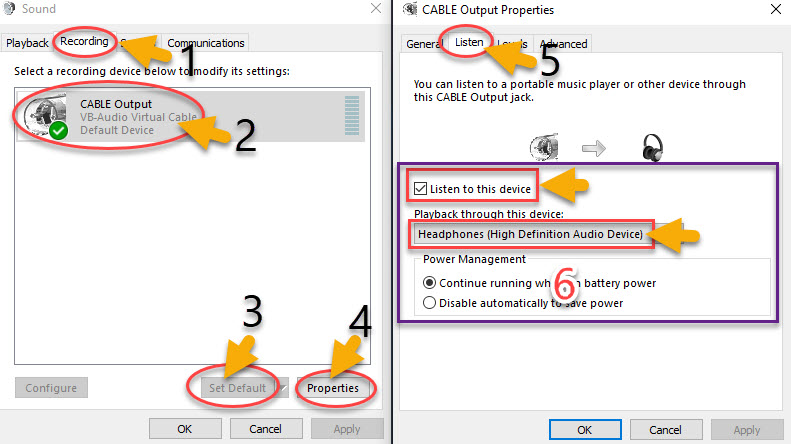
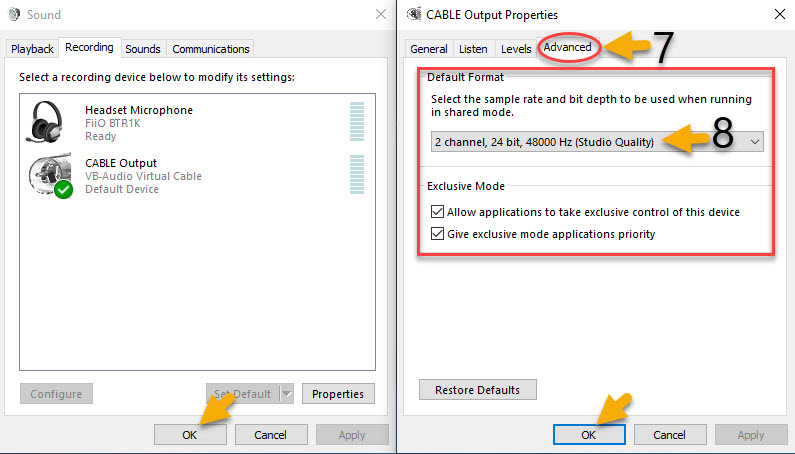


เซ็ตหูฟังจำลองเสียง 7.1 Atmos ใน Windows 10 ด้วยโปรแกรมฟรี!
https://ppantip.com/topic/40393762
ขออภัยในความไม่สะดวก
----------------------------------------------------------------------------------------------------------------------------------------------------
โปรแกรม VB Cable
เป็นโปรแกรมสร้าง Sound Device ชื่อ Cable Input จำลองเสียง 7.1 สำหรับโปรแกรมทั่วๆ ไปอย่าง Chrome, Firefox, Netflix
1 โหลดเวอร์ชัน Windows ที่ https://www.vb-audio.com/Cable/index.htm
ลงโปรแกรม VB Cable ตามเวอร์ชัน Windows, Windows 64bit ใช้ไฟล์ VBCABLE_Setup_x64.exe / Windows 32bit ใช้ไฟล์ VBCABLE_Setup.exe
2 คลิก 'เมาส์ขวา' ที่ไฟล์ 32 หรือ 64bit เรียกเมนูคำสั่ง
3 เลือกคำสั่ง 'Run as admin...'
4 เข้า Sound ของ Winddows โดยเรียกผ่านทางแอพ
5 คลิกที่ชื่อ Cable Input ให้ขึ้นไฮไลท์
6 คลิกที่ปุ่ม 'Set Default' เพื่อตั้งค่าให้ Cable Input กลายเป็น 'Default Device' (หรืออุกรณ์เสียงหลักที่ต้องการใช้งาน)
7 (ไฮไลท์ชื่อ Cable Input เอาไว้) คลิกที่ 'Configure' จุด 7 เปิดหน้าต่าง Speaker Setup
8 คลิกเลือกตั้งค่า 7.1 Surround กด Next ไปเรื่อยๆ จนจบที่ Finish
9 (ไฮไลท์ชื่อ Cable Input เอาไว้) คลิกที่ 'Properties' จุด 9 เปิดหน้าต่าง Cable Input Properties
10 ไปที่แถบคำสั่ง Advance
11 เลือก 24 bit, 4800 Hz.
12 ตั้งค่าในกรอบให้เหมือนในรูป
13, 14 กด Apply และ OK ไปตลอดจนจบขั้นตอนการตั้งค่า
ตั้งค่าเพิ่มเติม Cable Output
เป็นการตั้งค่าเผื่อเอาไว้ครับ แนะนำให้ทำไว้เพื่อความสะดวกในการใช้งาน
1 เปิด Sound ของ Winddows คลิกเลือกแถบหัวข้อ 'Recording' ตรงจุด 1
2 คลิกเลือกไฮไลท์ Cable Input
3 กด Set Default ให้เป็น 'Default Device'
4 คลิกที่ 'Properties' เพื่อเปิดหน้าต่าง Cable Output Properties
5 คลิกเลือกแถบหัวข้อ 'Listen'
6 'ติ๊ก' เลือกเหมือนในกรอบรูป โดยเฉพาะ...
- 'ติ๊ก' เลือก 'Listen to this device'
- ช้อยส์เลือก Playback to this device ให้คลิกเลือก "Headphones..." (หรืออุปกรณ์อื่นๆ เช่น DAC/AMP ที่กำลังใช้งานอยู่)
7 คลิกเลือกแถบหัวข้อ Advanced
8 ตั้งค่า 2 channel, 24 bit, 4800 Hz. (และอื่นๆ เหมือนในรูป)
กด OK จนหน้าต่างตั้งค่าปิดลง จบขั้นตอน